آیا عکس های واتس اپ گالری شما را مسدود کرده است؟ در اینجا نحوه جلوگیری از ذخیره آنها توسط برنامه آمده است.
گاهی اوقات تصاویر عجیب و غریبی را در گالری خود می یابید که برای تمام عمر، دانلود آنها را به خاطر نمی آورید. سپس شما می توانید چت های واتس اپ خود را بررسی کنید و به شما ضربه می زند—واتس اپ به طور خودکار آنها را از چت ها و گروه های شما دانلود می کند.
خوشبختانه، راهی برای جلوگیری از وقوع آن وجود دارد. اگر شما یکی از کاربران واتس اپ هستید که می خواهید یاد بگیرید چگونه از ذخیره عکس ها در گالری یا دانلود خودکار تصاویر توسط واتس اپ جلوگیری کنید، به خواندن ادامه دهید.
چگونه واتس اپ را از ذخیره عکس های خود در گالری خود منع کنیم؟
هنگامی که دوستان شما تصاویری را در چت های شما برای شما ارسال می کنند، واتس اپ از ذخیره آنها در چت ها فراتر می رود و آنها را در رول دوربین شما ذخیره می کند. علاوه بر این، واتساپ آن تصاویر را حتی اگر چتها را باز نکرده باشید، ذخیره میکند.
به همین دلیل است که اغلب تصاویری را که نمیشناسید در گالری تلفن یا رایانهتان پیدا میکنید، بدون این که بگوییم وقتی این تصاویر اسپم واتساپ هستند چقدر آزاردهنده است.
تنها راه برای جلوگیری از ذخیره عکسهای WhatsApp در گالری، تغییر تنظیمات پیشفرض چت است. این یک فرآیند سریع و آسان است. برای شروع، راهنمای زیر را دنبال کنید.
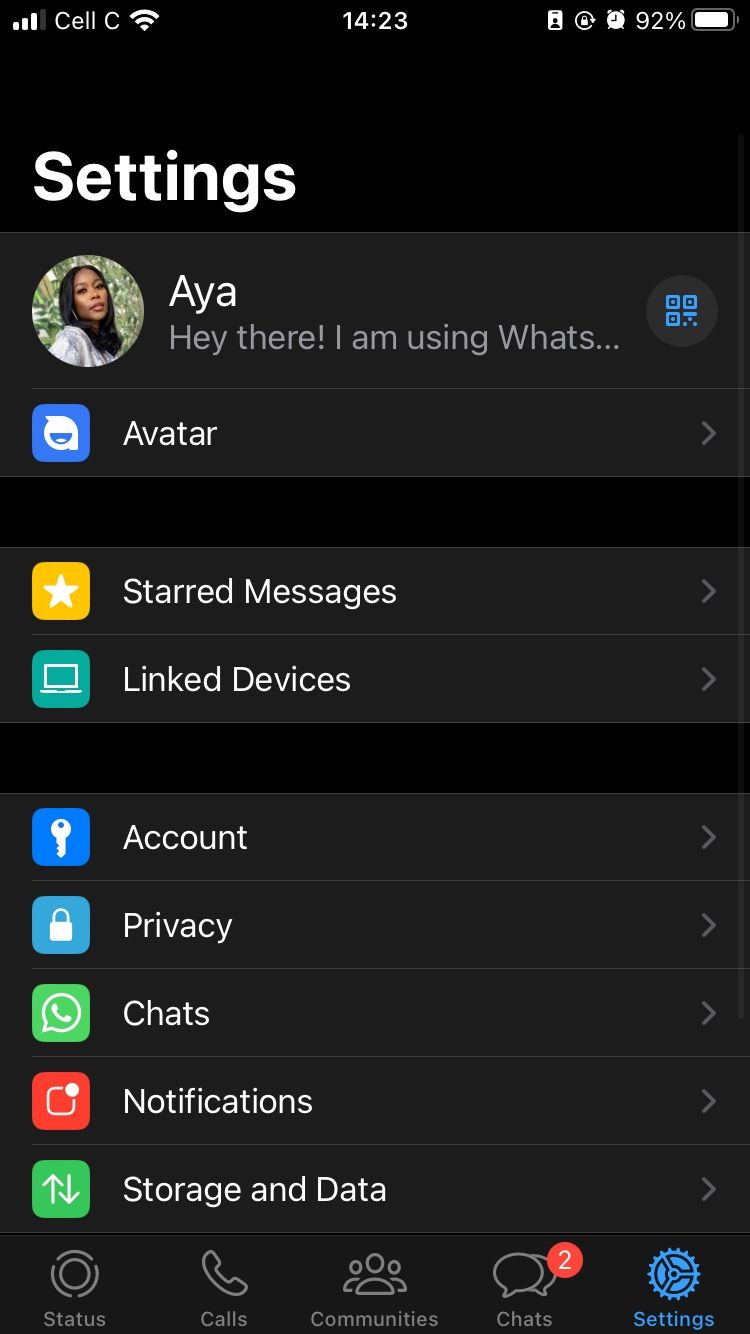
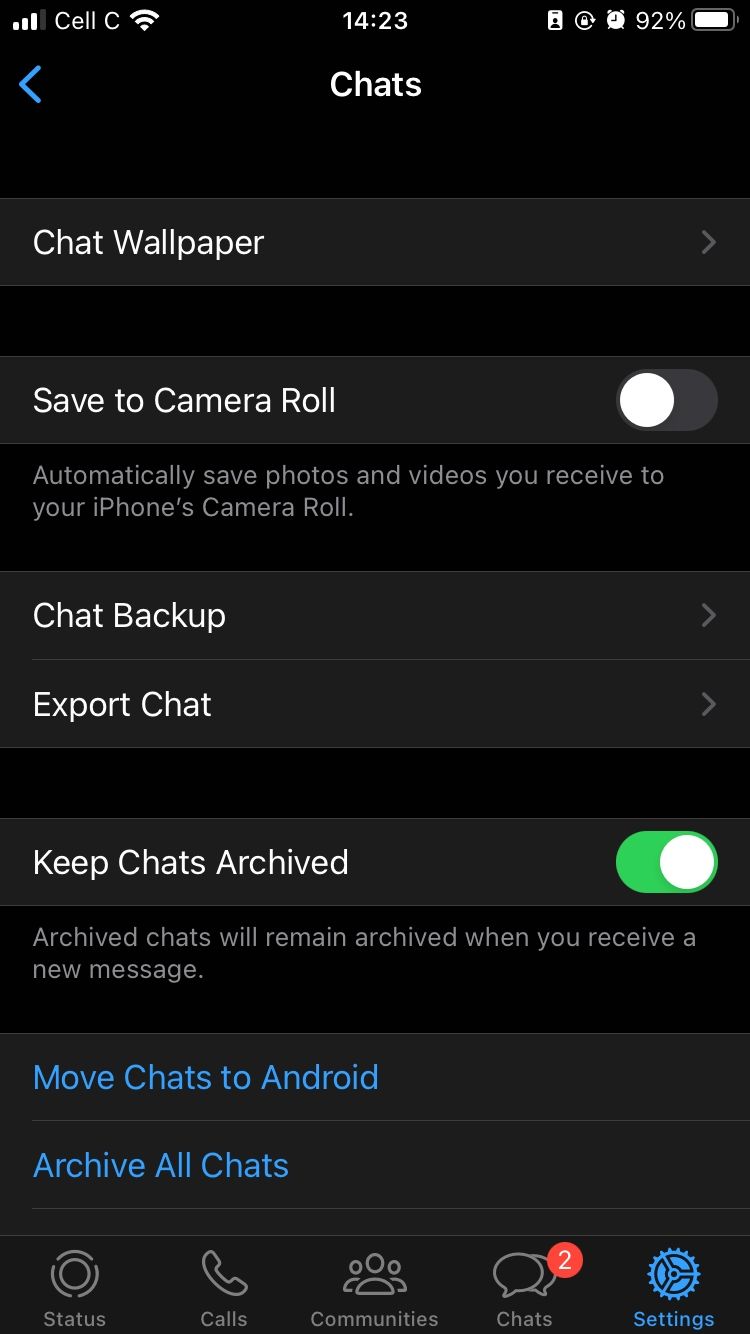
اگر برای دانلود خودکار مشکلی ندارید، اما نمیخواهید تصاویر و ویدیوها در گالری اصلی گوشی شما نمایش داده شوند، میتوانید تنظیماتی را در واتساپ غیرفعال کنید.
در آیفون، این مراحل را دنبال کنید:
- روی تب تنظیمات ضربه بزنید و Chats را انتخاب کنید.
- ذخیره در دوربین را خاموش کنید.
در اندروید از این مراحل استفاده کنید:
- روی منوی سه نقطه ضربه بزنید و به Settings > Chats بروید.
- غیرفعال کردن نمایان بودن رسانه این امر مانع از نمایش رسانه های تازه دانلود شده واتس اپ در گالری شما می شود. اما می توانید این کار را برای چت های خاص نیز انجام دهید. پس از ورود به گپ، روی نام مخاطب یا گروه > نمایان بودن رسانه > خیر > تأیید ضربه بزنید.
چگونه دانلود عکس های واتس اپ را به طور کامل متوقف کنیم
متوقف کردن واتس اپ از ذخیره عکس ها در گالری اصلی شما اولین قدم است. اما میتوانید اصلاً دانلود تصاویر را متوقف کنید، به خصوص که آنها فضای ذخیرهسازی تلفن همراه با ارزش را اشغال میکنند.
در اینجا نحوه متوقف کردن بارگیری رسانه در آیفون آورده شده است:
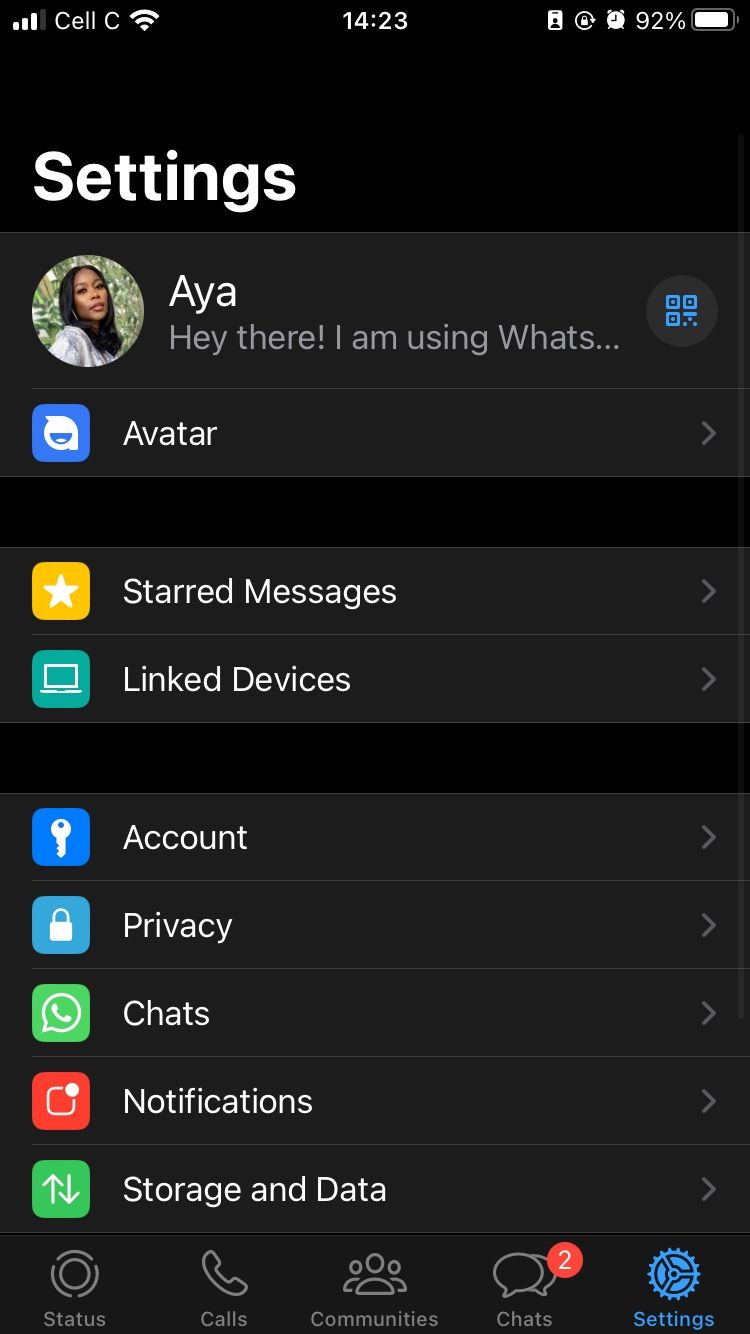
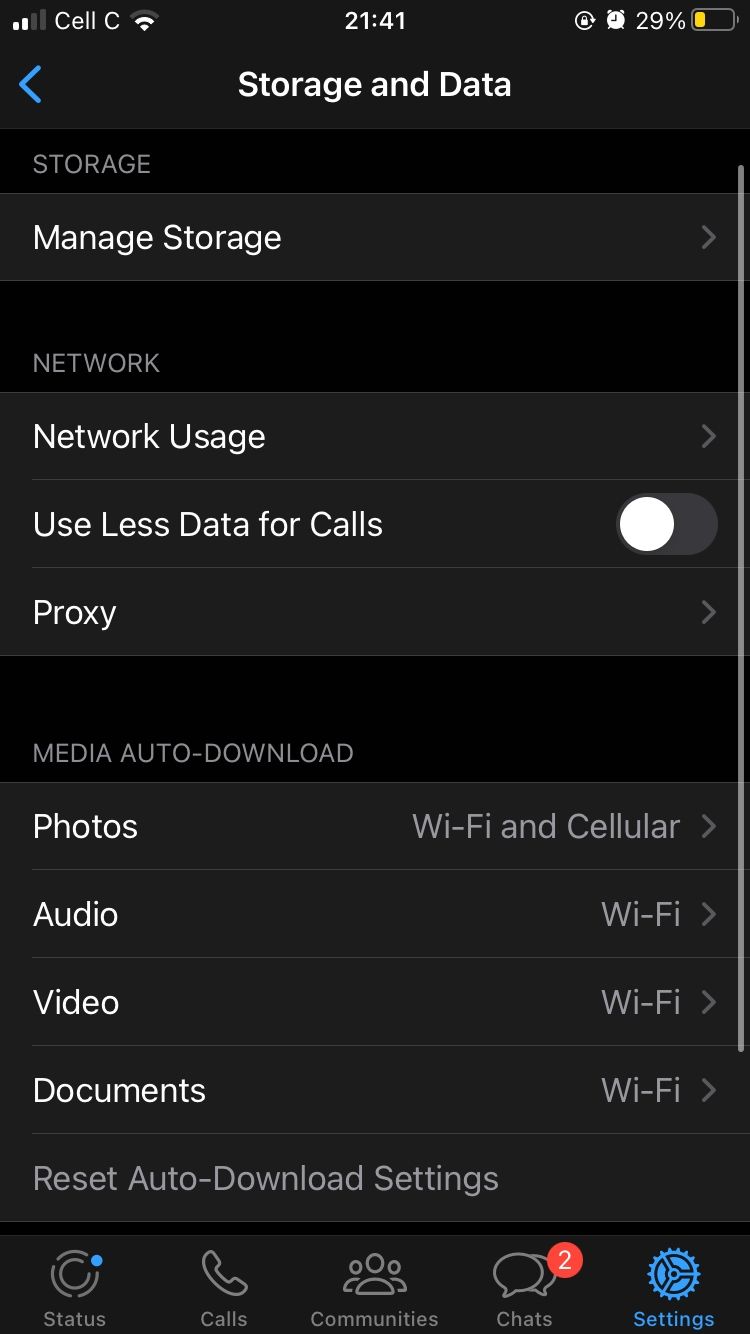
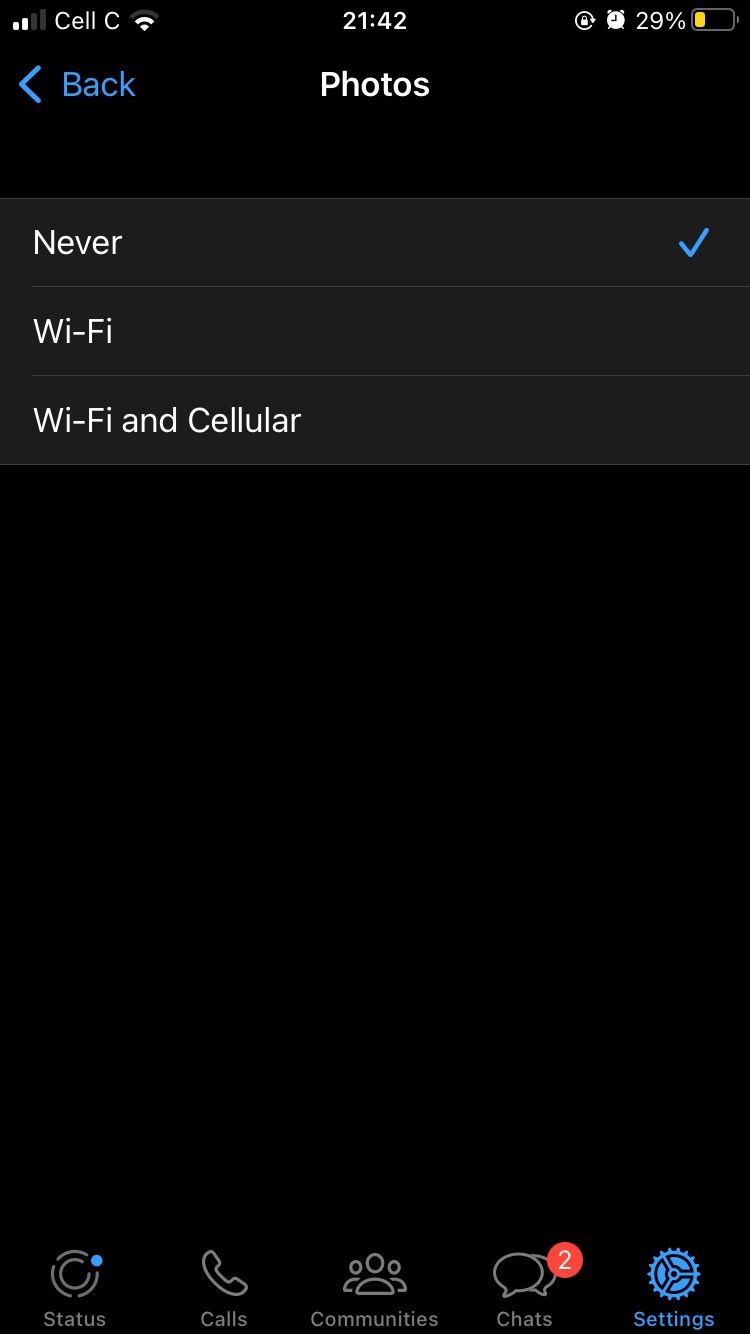
- به Settings > Storage and data بروید.
- در قسمت Media-Download auto-Download روی Photos ضربه بزنید و گزینه Never را انتخاب کنید.
- لیست انواع رسانه ها را پایین بیاورید و روند را تکرار کنید.
مراحل زیر را در گوشی اندرویدی دنبال کنید:
- روی منوی سه نقطه > تنظیمات > مصرف داده ضربه بزنید.
- روی هر گزینه در بخش Media-Download خودکار ضربه بزنید، تیک تمام کادرها را بردارید و روی OK ضربه بزنید.
چگونه دانلود عکس های WhatsApp را در دسکتاپ متوقف کنیم
همچنین میتوانید دانلود خودکار رسانهها را در برنامههای WhatsApp Web و WhatsApp Desktop متوقف کنید.
برای انجام این کار؛ این موارد را دنبال کنید:
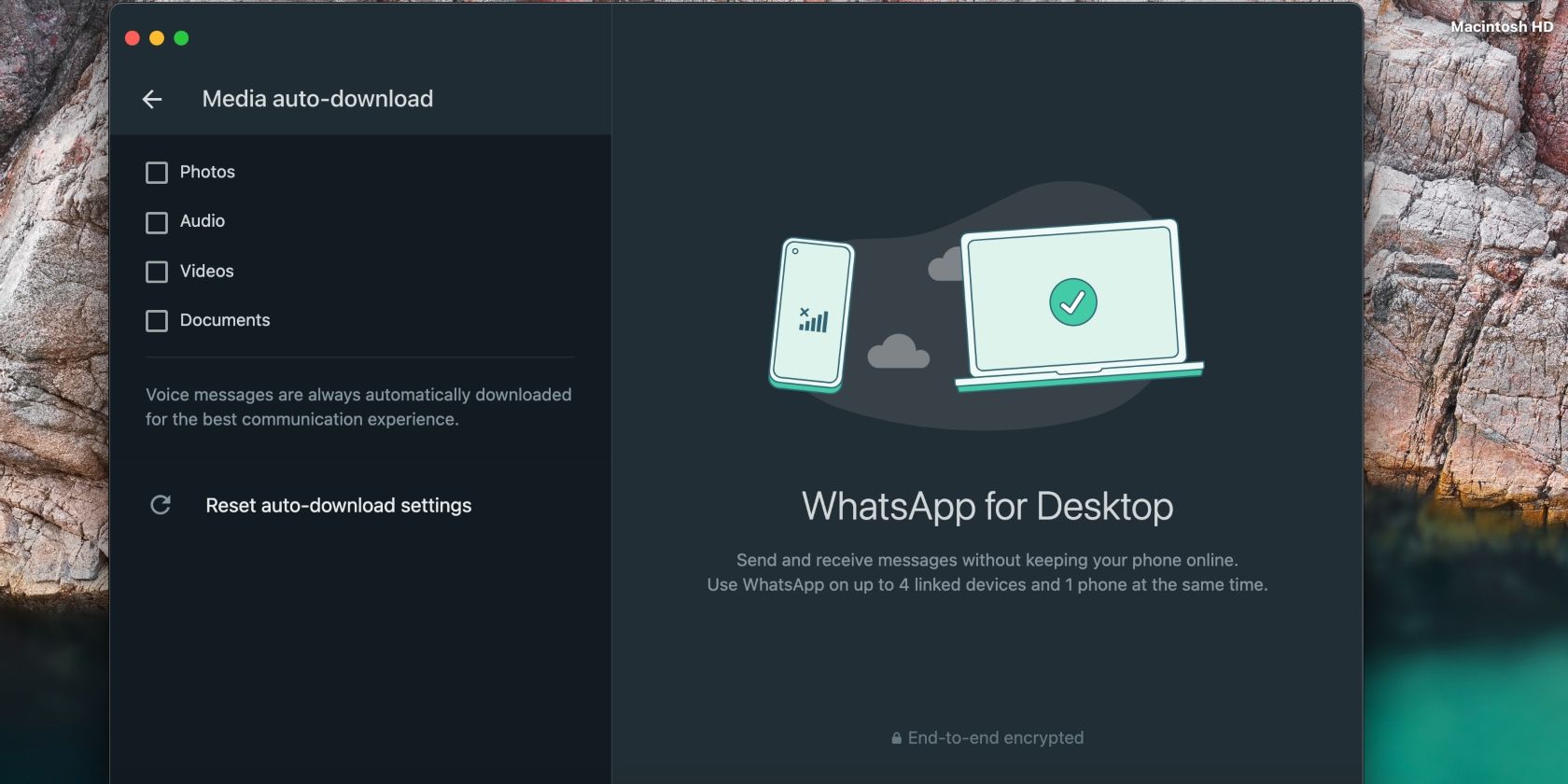
- برنامه دسکتاپ WhatsApp یا WhatsApp Web را در رایانه خود باز کنید.
- روی فلش رو به پایین بالای چت های خود در سمت چپ صفحه کلیک کنید و تنظیمات را انتخاب کنید.
- بر روی Media auto-download کلیک کنید و تمام گزینه ها را از حالت انتخاب خارج کنید. اگر برای ذخیره اسناد واتس اپ مشکلی ندارید، می توانید آن کادر را علامت بزنید.
اگر به طور کلی واتس اپ را بسیار سخت می بینید، به طور دوره ای از واتس اپ و سایر برنامه های رسانه های اجتماعی فاصله بگیرید. اقدامات بیشتری وجود دارد که می توانید برای بهبود تجربه WhatsApp خود و جلوگیری از ارسال مجدد برنامه انجام دهید. به عنوان مثال، میتوانید از ابزارهای واتساپ برای سازماندهی چتها، برنامهریزی پیامها و تنظیم تجربه کلی خود استفاده کنید.
برای آرامش خاطر، واتس اپ را از ذخیره تصاویر خودداری کنید
پس از یک روز پرمشغله، ممکن است ترجیح دهید که دوستان خود را در واتس اپ شبح کنید، حداقل تا زمانی که برای عصر استراحت کنید. آخرین چیزی که می خواهید این است که با تصاویری از چت هایی که از آن اجتناب کرده اید روبرو شوید. اگر میخواهید خیالتان راحت باشد، واتساپ را از ذخیره تصاویر در تلفن و رایانه خود منع کنید.
